Как взимать плату за доставку WooCommerce за продукт?
Опубликовано: 2022-01-19WooCommerce на сегодняшний день известен как лучший плагин для WordPress. Предоставляя все необходимые функции для веб-сайта продаж, этот инструмент позволяет пользователям быстро и эффективно разрабатывать и превращать свои веб-сайты на WordPress в веб-сайты продаж и электронной коммерции.
Стоимость доставки играет важную роль в онлайн-продажах, и Woocommerce очень хорошо поддерживает эти функции. В этой статье пользователям будет подробно рассказано, как взимать плату за доставку WooCommerce для каждого продукта.
- Варианты доставки WooCommerce по умолчанию
- Фиксированная стоимость доставки
- Бесплатная доставка
- Местный пикап
- 3 шага для оплаты доставки WooCommerce за продукт?
- Шаг 1. Добавьте классы доставки
- Шаг 2: Добавьте зону доставки и способ доставки
- Шаг 3. Установите класс доставки для каждого продукта
- Вариант 1: Добавление класса доставки для каждого товара.
- Вариант 2. Массовое изменение классов доставки.
- Для последних мыслей,
Варианты доставки WooCommerce по умолчанию
Существует три основных типа доставки WooCommerce для каждого метода продукта, который настроен по умолчанию:
Фиксированная стоимость доставки
Фиксированная стоимость доставки — это один из возможных способов снизить стоимость доставки WooCommerce в расчете на один продукт. При фиксированной доставке вес посылки не оказывает большого влияния на стоимость доставки. Таким образом, этот способ доставки поможет вам сэкономить деньги, если ваши товары тяжелые. С другой стороны, если ваш пакет легкий, этот вариант может быть дороже.
Благодаря тому, как обычно рассчитывается стоимость доставки, фиксированная стоимость доставки становится привлекательным вариантом доставки. Расстояние или район доставки, объемный вес — факторы, которые оказывают огромное влияние на стоимость доставки, но все становится проще с фиксированной доставкой. Малым предприятиям и самостоятельным заказам следует использовать этот способ доставки.
Отмечается, что пользователи должны рассмотреть метод, чтобы решить, как оценить их доставку при настройке доставки WooCommerce для каждого продукта. Расчет стоимости доставки WooCommerce для каждого продукта обычно основан на количестве, весе, стране, продукте, категории и т. д.
Бесплатная доставка
Бесплатная доставка доступна в WooCommerce, и пользователи могут предложить ее, когда:
- Клиенты используют коды скидок/купоны.
- Минимальная сумма заказа с фиксированной ставкой. Например, стоимость доставки будет бесплатной, если заказ превышает 100 долларов.
- Минимальная сумма заказа и использование с купоном.
- Минимальная сумма заказа ИЛИ использование с купоном.
Местный пикап
Этот вариант может предложить больше вариантов для клиентов. Забирая товары в магазинах самостоятельно, им не нужно платить за доставку.
Помимо трех стандартных вариантов доставки WooCommerce, указанных выше, пользователи могут самостоятельно добавлять другие варианты доставки в зависимости от своих требований. Для получения более подробной информации вы можете ознакомиться с полным руководством по доставке WooCommerce, чтобы узнать, как добавить эти способы доставки в свой магазин WooCommerce.
Если вы хотите установить разные способы доставки для разных продуктов, вам следует следовать пошаговому процессу, описанному ниже.
3 шага для оплаты доставки WooCommerce за продукт?
Установка стоимости доставки WooCommerce для каждого продукта удобна как для клиентов, так и для пользователей. Это поможет клиентам сразу узнать, сколько стоит плата за доставку, и сразу же применить эту плату к заказу. Если вы ищете способ взимать плату за доставку WooCommerce за продукт, выполните три следующих шага:

Шаг 1. Добавьте классы доставки
Эта функция WooCommerce помогает пользователям создавать группы типов доставки и использовать их отдельно для некоторых специальных продуктов. Например, доставка некоторых товаров довольно дорогая (например, самолетом). В этих случаях вместо использования стандартных вариантов доставки WooCommerce пользователи могут настроить другие классы доставки в зависимости от своих требований.
Сначала перейдите в WooCommerce > Настройки > Доставка > Классы доставки , чтобы создать класс доставки. Затем нажмите кнопку « Добавить класс доставки », чтобы начать создание и название класса и сохранить его.
Шаг 2: Добавьте зону доставки и способ доставки
WooCommerce поддерживает настройку способов доставки в зависимости от области доставки, и если пользователи хотят установить плату за доставку, они должны сначала настроить зону доставки.
- Чтобы настроить зону доставки, перейдите в WooCommerce > Доставка и выберите Зоны доставки .
- Затем нажмите кнопку « Добавить зону доставки ».
- Введите области, которые необходимо добавить, а затем сохраните изменения.
- Чтобы добавить способ доставки, коснитесь области доставки. Появится диалоговое окно со списком из 3 способов доставки по умолчанию на выбор.
Фиксированная ставка : установите фиксированную плату за доставку.
Бесплатная доставка : разрешить бесплатную доставку
Самовывоз : покупатели забирают свои товары в магазине.
Пользователи могут добавить несколько способов доставки в зону доставки. Помимо трех способов доставки по умолчанию, пользователи также добавляют способ доставки для этой области, снова нажимая кнопку « Добавить способ доставки ».
Шаг 3. Установите класс доставки для каждого продукта
Получив классы доставки на шаге 1, пользователи могут установить класс доставки для каждого товара двумя способами: добавить классы доставки для отдельного товара или оптом.
Вариант 1: Добавление класса доставки для каждого товара.
- Сначала в списке продуктов выберите продукт, для которого вы хотите добавить способ доставки.
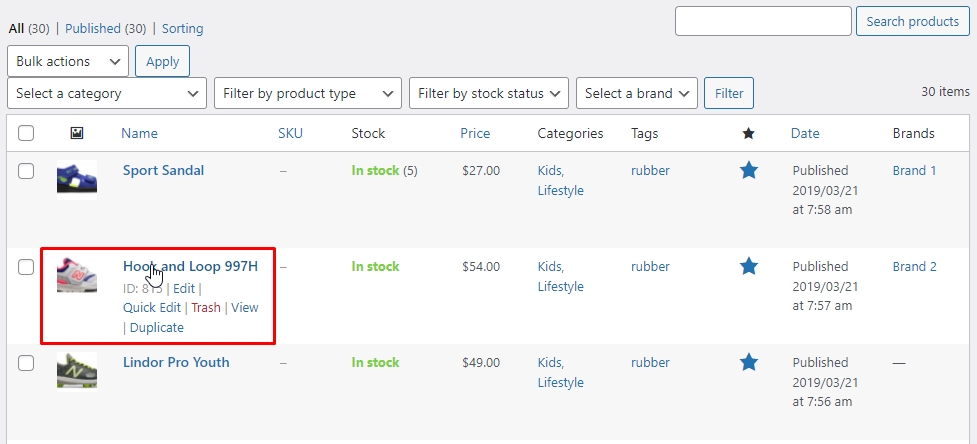
- Затем перейдите на вкладку « Данные о продукте» > «Доставка ». Затем выберите класс доставки и сохраните изменения.
Вариант 2. Массовое изменение классов доставки.
На первом этапе нажмите на продукт, который вы хотите назначить. Затем нажмите на опцию «Изменить». Затем примените операцию.
После этого появится это окно. Пользователи могут выбрать желаемый класс доставки. Затем сохраните изменения.
Для последних мыслей,
Надеюсь, что эта статья помогла вам настроить взимание платы за доставку WooCommerce для каждого продукта, включая создание зоны доставки; добавить способ доставки для каждого региона; настройки для каждого из этих способов доставки. Вы также узнаете, как создавать классы доставки для определенных групп продуктов.
Плата за доставку WooCommerce за единицу товара довольно сложна, поэтому чем больше вы практикуетесь, тем лучше вы понимаете, как настроить свои веб-сайты электронной коммерции с наиболее подходящей стоимостью доставки.
